制作Excel表格大全(超全)
- 格式:ppt
- 大小:16.43 MB
- 文档页数:72
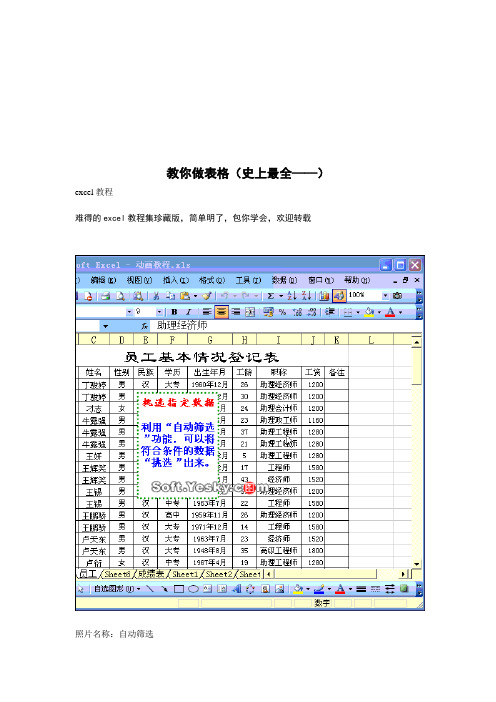

办公必学Excel表格制作(25招)也许你已经在 Excel 中完成过上百张财务报表,也许你已利用 Excel 函数实现过上千次的复杂运算,也许你认为 Excel也不过如此,甚至了无新意。
但我们平日里无数次重复的得心应手的使用方法只不过是 Excel 全部技巧的百分之一。
现在让我们从 Excel 中的一些鲜为人知的技巧入手,领略一下关于 Excel 的别样风情。
让不同类型数据用不同颜色显示在工资表中,如果想让大于等于 2000 元的工资总额以“红色”显示,大于等于 1500 元的工资总额以“蓝色”显示,低于 1000 元的工资总额以“棕色”显示,其它以“黑色”显示,我们可以这样设置。
打开“工资表”工作簿,选中“工资总额”所在列,执行“格式→条件格式”命令,打开“条件格式”对话框。
单击第二个方框右侧的下拉按钮,选中“大于或等于”选项,在后面的方框中输入数值“2000”。
单击“格式”按钮,打开“单元格格式”对话框,将“字体”的“颜色”设置为“红色”。
按“添加”按钮,并仿照上面的操作设置好其它条件(大于等于 1500,字体设置为“蓝色”;小于 1000,字体设置为“棕色”)。
设置完成后,按下“确定”按钮。
看看工资表吧,工资总额的数据是不是按你的要求以不同颜色显示出来了。
建立分类下拉列表填充项我们常常要将企业的名称输入到表格中,为了保持名称的一致性,利用“数据有效性”功能建了一个分类下拉列表填充项。
在 Sheet2 中,将企业名称按类别(如“工业企业”、“商业企业”、“个体企业”等)分别输入不同列中,建立一个企业名称数据库。
选中 A 列(“工业企业”名称所在列),在“名称”栏内,输入“工业企业”字符后,按“回车”键进行确认。
仿照上面的操作,将 B、C……列分别命名为“商业企业”、“个体企业”……切换到 Sheet1 中,选中需要输入“企业类别”的列(如 C 列),执行“数据→有效性”命令,打开“数据有效性”对话框。

Excel办公表格大全一、Excel的基本操作1. 打开和保存Excel文档打开Excel软件,“文件”菜单下的“打开”,选择需要编辑的Excel文档。
编辑完成后,“文件”菜单下的“保存”或“另存为”,选择保存路径和文件名。
2. 工作表的基本操作(1)插入工作表:右键工作表标签,选择“插入”,在弹出的对话框中选择工作表类型。
(2)删除工作表:右键需要删除的工作表标签,选择“删除”。
(3)重命名工作表:双击工作表标签,输入新的工作表名称。
(4)移动或复制工作表:按住鼠标左键拖动工作表标签,将其移动到目标位置;或者右键工作表标签,选择“移动或复制”,在弹出的对话框中选择目标位置。
3. 单元格的基本操作(1)选择单元格:需要选择的单元格,按住鼠标左键拖动选择多个单元格。
(2)输入数据:在选中的单元格中输入数据,按Enter键确认。
(3)编辑数据:双击需要编辑的单元格,修改数据后按Enter键确认。
(4)删除数据:选中需要删除数据的单元格,按Delete键。
4. 格式设置(1)字体设置:选中需要设置字体的单元格,“开始”菜单下的“字体”组,选择合适的字体、字号、颜色等。
(2)对齐方式:选中需要设置对齐方式的单元格,“开始”菜单下的“对齐方式”组,选择合适的对齐方式。
(3)边框和底纹:选中需要设置边框和底纹的单元格,“开始”菜单下的“边框”和“填充颜色”按钮,选择合适的样式和颜色。
二、Excel的数据处理1. 数据排序选中需要排序的数据区域,“数据”菜单下的“排序”,在弹出的对话框中选择排序依据和排序方式。
2. 数据筛选选中需要筛选的数据区域,“数据”菜单下的“筛选”,在弹出的下拉列表中选择筛选条件。
3. 数据查找和替换(1)查找:“开始”菜单下的“查找”按钮,输入需要查找的内容,按Enter键查找。
(2)替换:“开始”菜单下的“替换”按钮,输入需要查找和替换的内容,“替换”或“全部替换”按钮。
三、Excel的公式与函数1. 公式的基本操作(1)输入公式:选中需要输入公式的单元格,输入“=”号,然后输入公式内容,按Enter键确认。

何在已有的单元格中批量加入一段固定字符?例如:在单位的人事资料,在excel 中输入后,由于上级要求在原来的职称证书的号码全部再加两位,即要在每个人的证书号码前再添上两位数13 ,如果一个一个改的话实在太麻烦了,那么我们可以用下面的办法,省时又省力:1 )假设证书号在A 列,在A 列后点击鼠标右键,插入一列,为B 列;2)在B2 单元格写入:="13" & A2 后回车;3)看到结果为13xxxxxxxxxxxxx 了吗?鼠标放到B2 位置,单元格的下方不是有一个小方点吗,按着鼠标左键往下拖动直到结束。
当你放开鼠标左键时就全部都改好了。
若是在原证书号后面加13 则在B2 单元格中写入:=A2 & “13” 后回车。
2、如何设置文件下拉窗口的最下面的最近运行的文件名个数?打开“工具”,选“选项” ,再选“常规” ,在“最近使用的文件清单” 下面的文件个数输入框中改变文件数目即可。
若不在菜单中显示最近使用的文件名,则将“最近使用的文件清单”前的复选框去掉即可。
3、在EXCEL中输入如“ 1-1 ”、“1-2 ”之类的格式后它即变成1月1 日,1 月2 日等日期形式,怎么办?这是由于EXCEL 自动识别为日期格式所造成,你只要点击主菜单的“格式”菜单,选“单元格” ,再在“数字”菜单标签下把该单元格的格式设成文本格式就行了。
4、在EXCEL 中如何使它象WORD 一样的自动定时保存文件?点击“工具”菜单“自动保存”项,设置自动保存文件夹的间隔时间。
如果在“工具”菜单下没有“自动保存”菜单项,那么执行“工具”菜单下“加载宏...”选上“自动保存” ,“确定”。
然后进行设置即可。
5、用Excel 做多页的表格时,怎样像Word 的表格那样做一个标题,即每页的第一行(或几行)是一样的。
但是不是用页眉来完成?在EXCEL 的文件菜单-页面设置-工作表-打印标题;可进行顶端或左端标题设置,通过按下折叠对话框按钮后,用鼠标划定范围即可。

Excel表格在工作中常常要用到,如果你是Excel表格新手,不知道怎么制作表格的话,可以看看本文提供的 Excel表格操作技巧汇总 详细教程。
一、文件操作1、为excel文件添加打开密码方法: 文件 → 信息 → 保护工作簿 → 用密码进行加密2、为文件添加作者信息方法: 文件 → 信息 → 相关人员 → 在作者栏输入相关信息3、让多人通过局域网共用excel文件方法: 审阅 → 共享工作簿 → 在打开的窗口上选中“允许多用户同时编辑...”4、同时打开多个excel文件方法: 按ctrl或shift键选取多个要打开的excel文件,右键菜单中点“打开”5、同时关闭所有打开的excel文件方法: 按shift键同时点右上角关闭按钮6、设置文件自动保存时间方法: 文件 → 选项 → 保存 → 设置保存间隔7、恢复未保护的excel文件方法: 文件 → 最近所用文件 → 点击“恢复未保存的excel文件”8、在excel文件中创建日历方法: 文件 → 新建 → 日历9、设置新建excel文件的默认字体和字号方法: 文件 → 选项 → 常规 → 新建工作簿时:设置字号和字体10、把A.xlsx文件图标显示为图片形式方法: 把A.xlsx 修改为 A.Jpg11、一键新建excel文件方法: Ctrl + N12、把工作表另存为excel文件方法: 在工作表标签上右键 → 移动或复制 → 移动到”新工作簿”二、窗口设置1、同时打开对比两个或多个excel文件方法: 视图 → 全部重排 → 选排列的方向2、同时查找一个工作簿中的两个工作表方法: 视图 → 新建窗口 → 全部重排 → 选排列方向3、隐藏或显示excel最上面的功能区方法: Ctrl+F14、隐藏excel工作表界面方法: 选取要隐藏的工作表 → 视图 → 隐藏5、让标题行始终显示在最上面方法: 视图 → 冻结窗格 → 冻结首行6、把窗口拆分成上下两部分,都可以上下翻看方法: 选取要拆分的位置 → 视图 → 拆分7、调整excel工作表显示比例方法: 按ctrl+滚轮8、快速切换到另一个excel窗口方法: ctrl + tab键9、全屏显示excel界面方法: 视图 → 全屏显示三、单元格显示1、隐藏0值方法: 文件 → 选项 → 高级 → 去掉“在具有零值.....”勾选2、隐藏单元格内所有值方法: ctrl+1打开单元格设置窗口 → 数字 → 自定义 → 右边文框中输入三个分号;;;3、隐藏编辑栏、灰色表格线、列标和行号方法: 视图 → 显示 → 去掉 各项的勾选四、单元格选取1 、选取当前表格方法: 按ctrl+a全选当前数据区域2 、选取表格中的值/公式方法: 按ctrl+g打开定位窗口 → 定位条件 → 值/公式3 、查找值方法: 按ctrl+f打开查找窗口,输入查找的值 → 查找4、选取最下/最右边的非空单元格方法: 按ctrl + 向下/向右箭头5、快速选取指定大小的区域方法: 在左上的名称栏中输入单元格地址,如a1:a10000,然后按回车五、单元格编辑1、设置单元格按回车键光标跳转方向方法: 文件 → 选项→ 高级 → 最上面“按Enter键后移动所选内容” → 设置方向2、设置下拉菜单,显示A,B,C三个选项方法: 数据 → 数据有效性 → 允许 → 序列 → 输入A,B,C3、复制表格保存行高列宽不变方法: 整行选取复制 → 粘贴后点粘贴选项中的“保留列宽”4、输入到F列时,自动转到下一行的首列方法: 选取A:F列,输入后按回车即可自动跳转5、设置三栏表头方法: 插入 → 形状 → 直线 → 拖入文本框中输入的字体并把边框设置为无6、同时编辑多个工作表方法: 按ctrl或shift键选取多个工作表,直接编辑当前工作表即可。

1、Excel标题打印每页出现:页面设置—工作表—打印标题,点击表格行、列即可。
2、多个Excel工作表的页眉和页脚同时设置:按下Ctrl键,用鼠标点击左下角要设置页眉和页脚的工作表,然后打开“页面设置”即可。
3、Excel斜线表头的画法:只画一条斜线,可选中要画斜线的表头,按右键选择“设置单元格格式—边框”,点击斜线即可。
画两条及两条以上的斜线,在菜单栏中选择“视图—工具栏—绘图”中选择“直线”,连接即可。
4、Excel中多个单元格求和的方法:选择合计的位置,按菜单栏的合计符号“∑”,跳出公式SUM(),如()中有内容,将他删除,然后按下Ctrl键,用鼠标点击要合计的单元格,点击公式栏的勾即可。
5、Excel中多个单元格相同公式的输入方法:选中公式单元格,按“复制”,再按下Ctrl键,点击要设置公式的各单元格,按粘贴即可。
6、Excel单元格输入文字换行的方法:输入文字,按“Alt+Enter”即可。
7、Excel中轻松切换中英文输入法:选中需要输入中文字体的单元格,打开菜单栏“数据—有效性”,在数据有效性中选择“输入法模式”,在模式中选择“打开”,单击“确定”即可;输入英文字体,只要在模式中选择“关闭”,单击“确定”即可。
8、Excel中让窗口这样固定:如固定顶部第一行、左边第一行,那么单击B2单元格,然后单击“窗口—折分”命令,再单击“冻结窗格”命令即可。
9、Excel单元格数据斜向排:选中需要斜向排的单元格,打开“工具—自定义—命令—类别—格式”,在“命令”列表中找到“顺时针斜排”或“逆时针斜排”,将他们拖到菜单栏合适位置即可。
10、Excel中快速互换数据:假定将A1、B1互换数据,按下键,再将鼠标按左键在A1上,成十字箭头时,拖到B1上,使B1右边成虚线,放鼠标即可11、我们在输入面积和体积时,经常要输入平方(上标2)和立方(上标3)。
在Excel中输入这两个上标,有一个非常简便的方法:在按住Alt键的同时,按下小键盘上的数字“178”、“179”即可输入“上标2”和“上标3”。
Excel操作大全(超全)Excel 使用技巧集锦——163种技巧目录一、基本方法71.快速选中全部工作表72.快速启动E XCEL73.快速删除选定区域数据 84.给单元格重新命名85.在E XCEL中选择整个单元格范围96.快速移动/复制单元格97.快速修改单元格式次序 98.彻底清除单元格内容109.选择单元格1010.为工作表命名1111.一次性打开多个工作簿 1112.快速切换工作簿1313.选定超级链接文本(微软O FFICE技巧大赛获奖作品)1314.快速查找1415.修改默认文件保存路径 1416.指定打开的文件夹1517.在多个E XCEL工作簿间快速切换1518.快速获取帮助1619.创建帮助文件的快捷方式1620.双击单元格某边移动选定单元格1621.双击单元格某边选取单元格区域1722.快速选定不连续单元格 1723.根据条件选择单元格1824.复制或移动单元格1825.完全删除E XCEL中的单元格1826.快速删除空行1927.回车键的粘贴功能1928.快速关闭多个文件2029.选定多个工作表2030.对多个工作表快速编辑 2031.移动和复制工作表2132.工作表的删除2133.快速选择单元格2234.快速选定E XCEL区域(微软O FFICE技巧大赛获奖作品)2235.备份工件簿2236.自动打开工作簿2337.快速浏览长工作簿2338.快速删除工作表中的空行2339.绘制斜线表头2440.绘制斜线单元格2541.每次选定同一单元格2642.快速查找工作簿2643.禁止复制隐藏行或列中的数据2744.制作个性单元格27二、数据输入和编辑技巧281.在一个单元格内输入多个值 282.增加工作簿的页数283.奇特的F4键294.将格式化文本导入E XCEL295.快速换行306.巧变文本为数字307.在单元格中输入0值318.将数字设为文本格式329.快速进行单元格之间的切换(微软O FFICE技巧大赛获奖作品)3210.在同一单元格内连续输入多个测试值3311.输入数字、文字、日期或时间3312.快速输入欧元符号3413.将单元格区域从公式转换成数值3414.快速输入有序文本3515.输入有规律数字3516.巧妙输入常用数据3617.快速输入特殊符号3718.快速输入相同文本3719.快速给数字加上单位3820.巧妙输入位数较多的数字3921.将WPS/W ORD表格转换为E XCEL工作表3922.取消单元格链接4023.快速输入拼音4124.插入“√”4125.按小数点对齐4126.对不同类型的单元格定义不同的输入法4227.在E XCEL中快速插入W ORD表格4328.设置单元格字体4329.在一个单元格中显示多行文字4330.将网页上的数据引入到E XCEL表格4431.取消超级链接4432.编辑单元格内容4433.设置单元格边框4534.设置单元格文本对齐方式4535.输入公式4636.输入人名时使用“分散对齐”(微软O FFICE技巧大赛获奖作品)4637.隐藏单元格中的所有值(微软O FFICE技巧大赛获奖作品)4638.恢复隐藏列4739.快速隐藏/显示选中单元格所在行和列(微软O FFICE技巧大赛获奖作品)4740.彻底隐藏单元格4841.用下拉列表快速输入数据4942.快速输入自定义短语4943.设置单元格背景色5044.快速在多个单元格中输入相同公式5045.同时在多个单元格中输入相同内容5146.快速输入日期和时间5147.将复制的单元格安全地插入到现有单元格之间5148.在E XCEL中不丢掉列标题的显示5249.查看与日期等效的序列数的值5250.快速复制单元格内容5351.使用自定义序列排序(微软O FFICE技巧大赛获奖作品)5352.快速格式化E XCEL单元格5453.固定显示某列5454.在E XCEL中快速编辑单元格5455.使用自动填充快速复制公式和格式5556.为单元格添加批注5657.数据自动输入5658.在E XCEL中快速计算一个人的年龄5759.快速修改单元格次序5760.将网页上的数据引入到E XCEL表格中58三、图形和图表编辑技巧581.在网上发布E XCEL生成的图形582.创建图表连接符593.将E XCEL单元格转换成图片形式插入到W ORD中604.将W ORD内容以图片形式插入到E XCEL表格中615.将W ORD中的内容作为图片链接插入E XCEL表格中616.在独立的窗口中处理内嵌式图表627.在图表中显示隐藏数据 628.在图表中增加文本框639.建立文本与图表文本框的链接6310.给图表增加新数据系列 6411.快速修改图表元素的格式6512.创建复合图表6513.对度量不同的数据系列使用不同坐标轴6614.将自己满意的图表设置为自定义图表类型6615.复制自定义图表类型6716.旋转三维图表6717.拖动图表数据点改变工作表中的数值6818.把图片合并进你的图表 6819.用图形美化工作表7020.让文本框与工作表网格线合二为一7121.快速创建默认图表7122.快速创建内嵌式图表7123.改变默认图表类型7224.快速转换内嵌式图表与新工作表图表7225.利用图表工具栏快速设置图表7326.快速选取图表元素7427.通过一次按键创建一个E XCEL图表7528.绘制平直直线75四、函数和公式编辑技巧751.巧用IF函数清除E XCEL工作表中的0 752.批量求和773.对相邻单元格的数据求和774.对不相邻单元格的数据求和 785.利用公式来设置加权平均796.自动求和797.用记事本编辑公式808.防止编辑栏显示公式809.解决SUM函数参数中的数量限制8110.在绝对与相对单元引用之间切换8111.快速查看所有工作表公式8212.实现条件显示82五、数据分析和管理技巧831.管理加载宏832.在工作表之间使用超级连接 843.快速链接网上的数据854.跨表操作数据865.查看E XCEL中相距较远的两列数据866.如何消除缩位后的计算误差(微软O FFICE技巧大赛获奖作品)877.利用选择性粘贴命令完成一些特殊的计算878.W EB查询889.在E XCEL中进行快速计算8910.自动筛选前10个8911.同时进行多个单元格的运算(微软O FFICE技巧大赛获奖作品)9012.让E XCEL出现错误数据提示9113.用“超级连接”快速跳转到其它文件92六、设置技巧921.定制菜单命令922.设置菜单分隔线933.备份自定义工具栏934.共享自定义工具栏945.使用单文档界面快速切换工作簿946.自定义工具栏按钮95一、基本方法1.快速选中全部工作表右键单击工作窗口下面的工作表标签,在弹出的菜单中选择“选定全部工作表”命令即可()。
简单的e x c e l表格制作(总6页)-CAL-FENGHAI.-(YICAI)-Company One1-CAL-本页仅作为文档封面,使用请直接删除EXCEL表格制作及应用1、新建一个EXCEL文件:在桌面或任何磁盘里右键——新建——EXCEL。
2、打开文件如下:3、在打开的EXCEL里点第一格,写表头,写完表头后再在第二行依次写你需要的项目:在写这些项目时,不要管它格子大小,只要依次在每一个格子里写就可以了。
4、用鼠标选定第二行你所需要的格子,然后往下拖,拖到你想要的行数。
这时,所需要的表格颜色改变,一般为蓝色。
5、鼠标移到工具栏:点开中的三角,这时会出现许多选项,点击“田”字格,这时就会看到表格发生变化:这时,把鼠标指向表格最上端A、B之间,鼠标会出现双向箭头,按左键,把格子拖到你需要的大小,再选中第二行一下的所有表格,鼠标点击工具栏中这时表格中所有字就会居中了。
6、鼠标选定第一行到表格的最后一格,然后点击工具栏中合并居中。
右键第一行,点击设置单元格格式,点对齐,把水平对齐和垂直对齐都选为剧中,再确定。
这时,表格基本上制作完成。
7、在表格的序号下面第一格写1,第二个写2,鼠标选中1、2,这时把鼠标移到2的右下角,出现一个加号,按左键往下拖,这时序号就出来了。
8、接下来就是编辑表格了,写入你要写的数据等。
当你写入身份证号码时,会出现如下:把鼠标移到C处,出现向下的一个箭头,点击,这时C列的所有表格将被选中,右键——设置单元格格式——数字——数值。
这时把小数位数设为0,确定即可。
这时,身份证号就出来了。
写完出勤天数和月工资,但有的不是满勤,所以工资就不是那么多了,点合计下的那一格(不要双击),输入“=”,鼠标点击月工资下的那一格(如本表格3000,直接写3000也行),再输入“/”(也就是除以,在键盘右下角,也就是“、”号,但这时必须用切换键把它切换成“/”。
按一次SHIFT键即可。
)再输入本月天数(如31),再输入“*”(也就是SHIFT键加数字8),再点出勤天数那一格(如本表中的30,直接写30也可以)回车(确定)即可。
excel制作表格的步骤教程excel制作表格的步骤教程excel制作表格的步骤教程1一、条件判断:IF函数。
目的:判断成绩所属的等次。
方法:1、选定目标单元格。
2、在目标单元格中输入公式:=IF(C3>=90."优秀",IF(C3>=80."良好",IF(C3>=60."及格","不及格")))。
3、Ctrl+Enter填充。
解读:IF函数是条件判断函数,根据判断结果返回对应的值,如果判断条件为TRUE,则返回第一个参数,如果为FALSE,则返回第二个参数。
二、条件求和:SUMIF、SUMIFS函数。
目的:求男生的总成绩和男生中分数大于等于80分的总成绩。
方法:1、在对应的目标单元格中输入公式:=SUMIF(D3:D9."男",C3:C9)或=SUMIFS(C3:C9.C3:C9.">=80",D3:D9."男")。
解读:1、SUMIF函数用于单条件求和。
暨求和条件只能有一个。
易解语法结构为:SUMIF(条件范围,条件,求和范围)。
2、SUMIFS函数用于多条件求和。
暨求和条件可以有多个。
易解语法结构:SUMIFS(求和范围,条件1范围,条件1.条件2范围,条件2.条件N范围,条件N)。
三、条件计数:COUNTIF、COUNTIFS函数。
目的:计算男生的人数或男生中成绩>=80分的人数。
方法:1、在对应的目标单元格中输入公式:=COUNTIF(D3:D9."男")或=COUNTIFS(D3:D9."男",C3:C9.">=80")。
解读:1、COUNTIF函数用于单条件计数,暨计数条件只能有一个。
易解语法结构为:COUNTIF(条件范围,条件).2、COUNTIFS函数用于多条件计数,暨计数条件可以有多个。